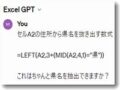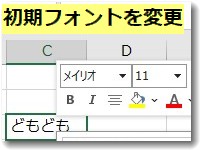 エクセルの初期フォントは「游ゴシック」になっています。このフォント、みなさんは使いやすいですか?
エクセルの初期フォントは「游ゴシック」になっています。このフォント、みなさんは使いやすいですか?
私は「游ゴシック」がどうにも気に入らなくて「メイリオ」に変えています。毎回手作業で変更するのは面倒なので、新しいエクセルのブックを立ち上げたときにはフォントがメイリオになるようにしています。その方法をここで紹介しておきますね。
エクセルの初期フォントは自分の好みで変更可能です
游ゴシックからメイリオに変更する方法
エクセルで初期フォントを「遊ゴシック」から「メイリオ(Meiryo UI)」に変更する方法を以下に示します。
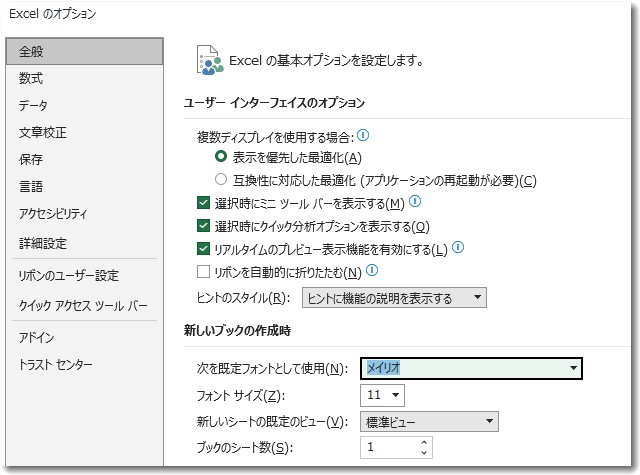
- エクセルを開く:
- エクセルを開きます。
- オプションを開く:
- 左上の「ファイル」タブをクリックします。
- 下部にある「オプション」をクリックします。
- 基本設定を変更する:
- 「エクセルのオプション」ダイアログボックスが表示されます。
- 左側のメニューから「全般」を選択します。
- フォントを変更する:
- 「新しいブックの作成時」というセクションを見つけます。
- 「フォント」のドロップダウンメニューをクリックし、「メイリオ(Meiryo UI)」を選択します。
- 必要に応じて、フォントサイズも変更できます。
- エクセルを再起動する:
- 「OK」をクリックして設定を保存します。
- エクセルを閉じて再度開きます。
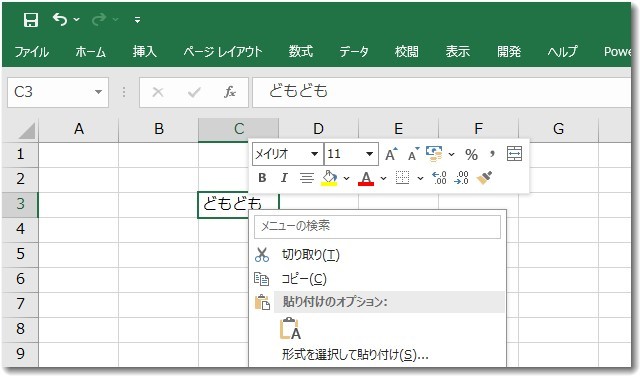
これで、エクセルで新しいブックを作成するときのデフォルトフォントが「メイリオ(Meiryo UI)」に設定されます。
ここではメイリオに変更しましたが、ご自身の好きなフォント(MSPゴシックやMS明朝など)に変更してください。また、初期のフォントサイズも変更可能です。
なお、この設定は既存のブックには適用されません。そのため、既存のブックのフォントを変更する場合は手動で行う必要があります。
エクセルの初期フォントが游ゴシックの理由は?
エクセルのフォントに適しているのはなんでしょうか?
ではエクセルで使うフォントにはなにが適しているのでしょうか。
フォントには、等幅フォント(モノスペースフォント)とプロポーショナルフォント(プロポーショナルフォント)があります。そのどちらが適しているかについて考察してみました。
以下に、それぞれのフォントの特徴と適した使用場面を説明します。
等幅フォント(モノスペースフォント)
特徴:
- 各文字が同じ幅を持つ。
- 文字が整然と揃うため、列や行の比較が容易。
適した使用場面:
- データの入力やコードの表示: 数字や記号、プログラムコードなどを扱う際には、文字が揃っている方が見やすく、エラーも発見しやすいです。
- テキストの整列が必要な場合: 固定幅フォントは、テキストを整列させたいときに有効です。例えば、財務データやログファイルの表示など。
例:
- MSゴシックやMS明朝:
- Windowsに標準で搭載されている等幅フォント。シンプルで見やすい。
- Ricty:
- プログラミングやテキストエディタ向けに作られた等幅フォント。日本語もきれいに表示される。
- Migu 1M:
- オープンソースの等幅フォントで、日本語と英語の文字が揃って表示される。
プロポーショナルフォント
特徴:
- 各文字が異なる幅を持つ。
- 読みやすく、見た目が自然。
適した使用場面:
- 一般的なドキュメント作成: プレゼンテーション資料やレポートなど、視覚的に美しい文書を作成する際に適しています。
- 表形式のデータ: 見やすさと読みやすさを重視する場合に適しています。特に、見た目が重要な場合にはプロポーショナルフォントが好まれます。
例:
- メイリオ (Meiryo):
- Windowsに標準で搭載されているプロポーショナルフォント。読みやすく、視認性が高い。
- 游ゴシック (Yu Gothic):
- モダンでスタイリッシュなデザインのプロポーショナルフォント。デフォルトのフォントとして使われることが多い。
- ヒラギノ角ゴ Pro (Hiragino Kaku Gothic Pro):
- AppleのmacOSで標準的に使用される美しいプロポーショナルフォント。視認性が高く、多用途に使える。
フォントの選択は用途にあわせて
エクセルのフォントとしてどちらが適しているかは、主に次の2つの点を考慮すると良いでしょう。
- データの種類と用途: 数字やコードを扱う場合は等幅フォント、テキスト中心の場合はプロポーショナルフォントが適しています。
- 視覚的な美しさ: 表やグラフの見た目が重要な場合はプロポーショナルフォント、データの整列や比較が重要な場合は等幅フォントを選ぶと良いでしょう。
このように、具体的なニーズに応じてフォントを選ぶことで、エクセルの使い勝手が向上します。

この記事を書いた遠田幹雄は中小企業診断士です
遠田幹雄は経営コンサルティング企業の株式会社ドモドモコーポレーション代表取締役。石川県かほく市に本社があり金沢市を中心とした北陸三県を主な活動エリアとする経営コンサルタントです。
小規模事業者や中小企業を対象として、経営戦略立案とその後の実行支援、商品開発、販路拡大、マーケティング、ブランド構築等に係る総合的なコンサルティング活動を展開しています。実際にはWEBマーケティングやIT系のご依頼が多いです。
民民での直接契約を中心としていますが、商工三団体などの支援機関が主催するセミナー講師を年間数十回担当したり、支援機関の専門家派遣や中小企業基盤整備機構の経営窓口相談に対応したりもしています。
保有資格:中小企業診断士、情報処理技術者など
会社概要およびプロフィールは株式会社ドモドモコーポレーションの会社案内にて紹介していますので興味ある方はご覧ください。
お問い合わせは電話ではなくお問い合わせフォームからメールにておねがいします。新規の電話番号からの電話は受信しないことにしていますのでご了承ください。
【反応していただけると喜びます(笑)】
記事内容が役にたったとか共感したとかで、なにか反応をしたいという場合はTwitterやフェイスブックなどのSNSで反応いただけるとうれしいです。
遠田幹雄が利用しているSNSは以下のとおりです。
facebook https://www.facebook.com/tohdamikio
ツイッター https://twitter.com/tohdamikio
LINE https://lin.ee/igN7saM
チャットワーク https://www.chatwork.com/tohda
また、投げ銭システムも用意しましたのでお気持ちがあればクレジット決済などでもお支払いいただけます。
※投げ銭はスクエアの「寄付」というシステムに変更しています(2025年1月6日)
※投げ銭は100円からOKです。シャレですので笑ってください(笑)